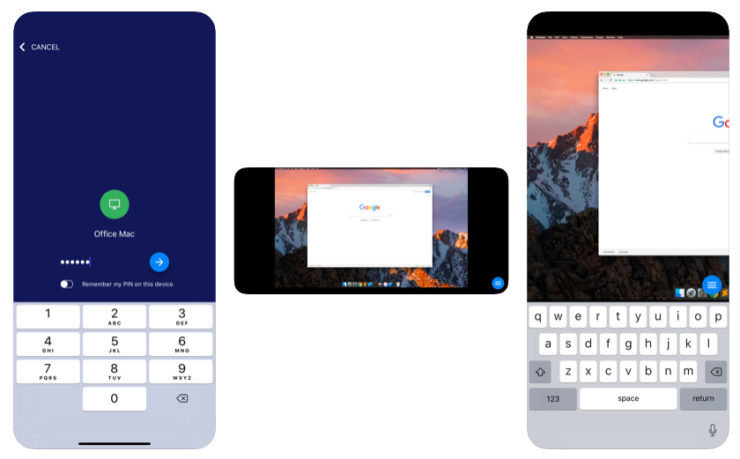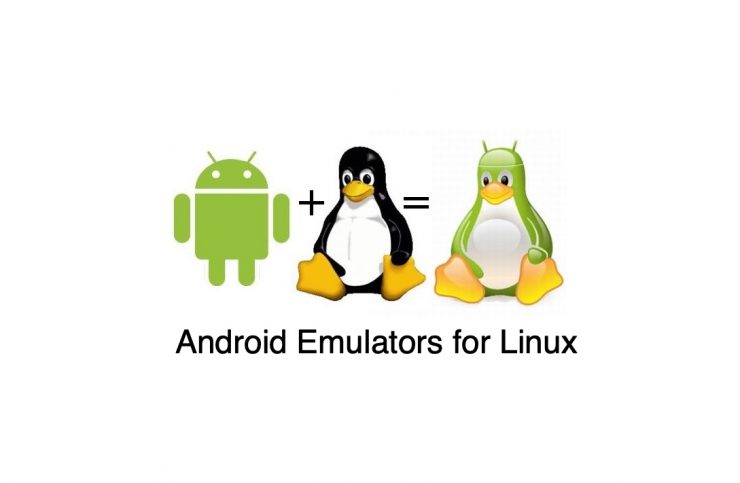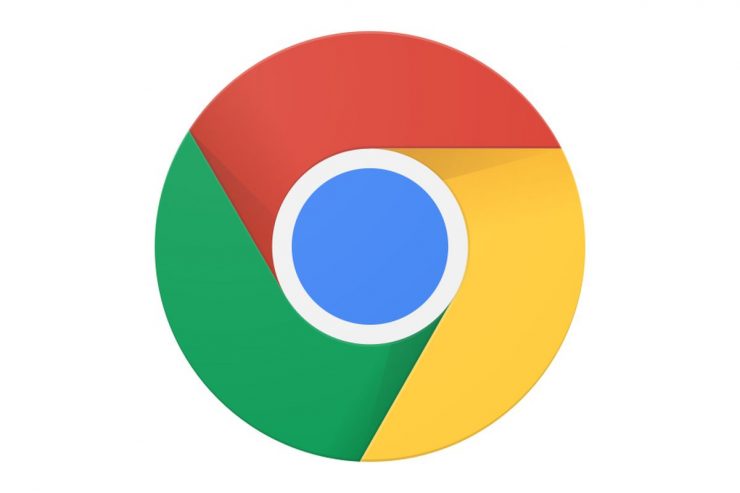Найкращі прапори Google Chrome | Android | Windows | Mac | ChromeOS | Linux
Зміст:

Google Chrome, мабуть, найпопулярніший ізбагачений функціями браузер. Не лише тому, що це браузер за замовчуванням на більшості пристроїв Android або той факт, що він є одним із найстаріших, але велике вдячність за це також можна віднести до безлічі функцій, які він бачить. Ви назвете це з різних тем, що підтримують безліч корисних розширень, і браузер надасть вам.
Але один розділ, який залишився доситьмовчки невідомий для більшості широкої громадськості розділ, що вміщує тонни експериментальних смаколиків. Відомі як Chrome Flags, ми розглянемо, які саме вони є, їх функціональність, пов’язані з ними ризики та те, що ви могли б зробити, якщо ви зіткнетеся з будь-якими проблемами стабільності, увімкнувши їх. Потім з’являється перлина цієї статті. Ми розглянемо деякі найкращі прапори Chrome на різних платформах. Але перед тим, як пройти через все це, будь ласка, пройдіть нижче параграф.
↑ Важлива примітка
Chrome Flags - це експериментальні функціїприхований від широкої громадськості. Незважаючи на те, що їх можна легко увімкнути за допомогою інструкцій, які ми збираємося розповісти, під час їх увімкнення ви можете зіткнутися з деякими проблемами зі стабільністю. У такому випадку найкращим вибором буде негайно вимкнути цей прапор. Більше того, ці прапори мають короткий термін життя і навіть можуть зникнути під час наступного оновлення. Google повністю вирішує, які прапори він хоче зберігати, а які - ні.
Цей посібник містить усі попередні прапорипротестовано на стабільному веб-переглядачі Chrome Desktop та стабільному перегляді Android Android. Ми не можемо точно сказати, чи працювали б вони на інших менш стабільних браузерах, таких як Canary, Dev чи Beta. Отже, для найкращого досвіду рекомендується перейти на стабільний браузер.
Більше того, не всі прапори працювали б у всіхплатформи. Тому, щоб уникнути плутанини, ми вже на самому початку згадували, які прапори працюють на яких платформах. З огляду на це, більшість згаданих тут прапорів працюють як на Android, так і на Windows, лише за деякими винятками тут і там.
↑ Як увімкнути прапори Chrome?
Кроки для ввімкнення прапорів Chrome однаковідля прапорів, що належать до будь-якого домену на будь-якій платформі (Android або Windows). Тому, замість того, щоб згадувати щоразу в кожному розділі прапора, ми вирішили описати кроки відразу на початку керівництва. Отже, ось як ви можете ввімкнути прапори Chrome на своїх відповідних пристроях.
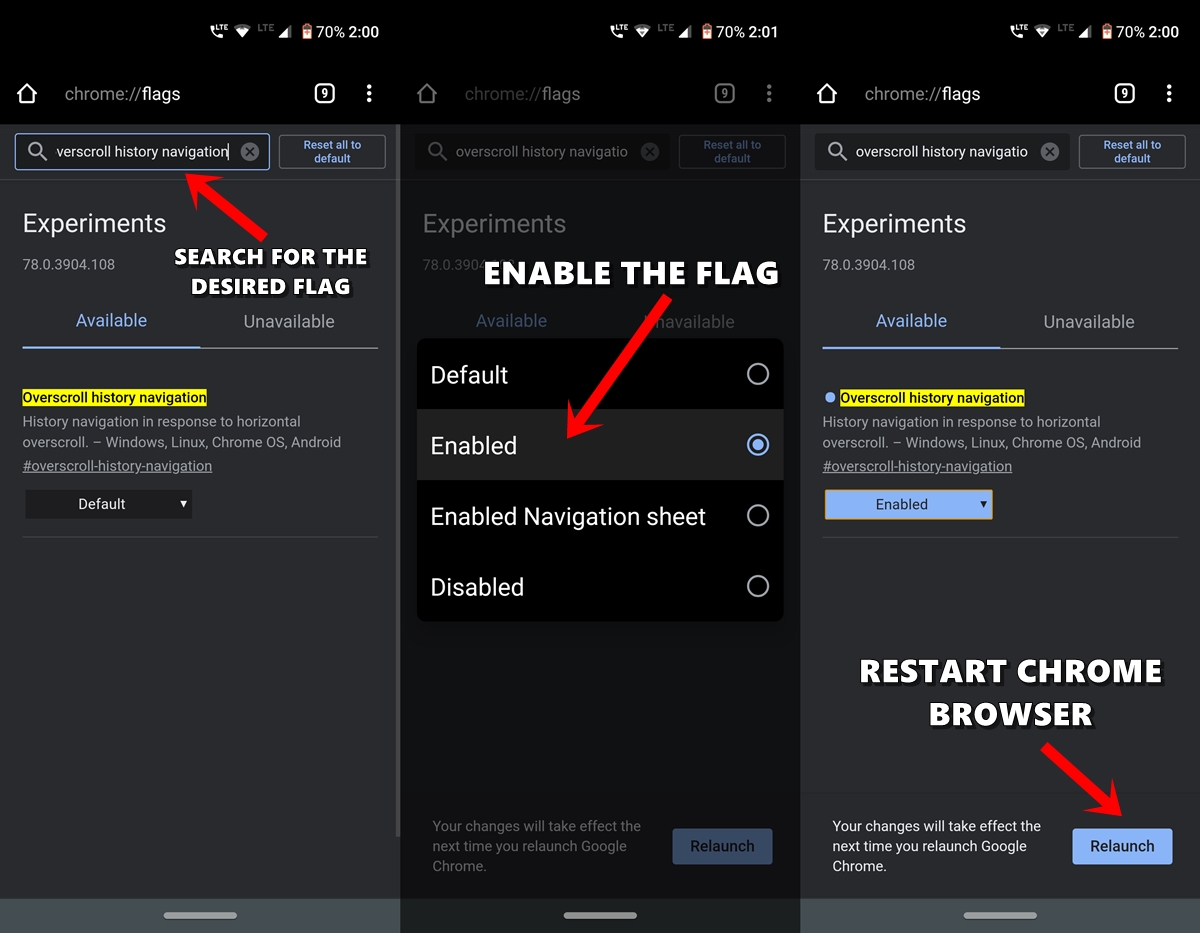
- Відкрийте браузер Chrome на своєму пристрої Android або робочому столі Windows.
- Перейдіть до універсального вікна пошуку (тобто адресного рядка), введіть chrome: // прапори і натисніть Enter.
- Тепер ви можете скористатися допомогою панелі пошуку, щоб знайти потрібні прапори.
- Візьмемо приклад:Припустимо, нам потрібно увімкнути прапорець навігації в історії прокрутки. Отже, ви можете або ввести це ім’я, або використовувати зв’язане ім’я прапора, в даному випадку це # overscroll-history-navigation.
- Досягнувши цього прапора, вам потрібно лише змінити стан за замовчуванням. Для цього натисніть на поле з написом За замовчуванням та змініть його стан на Увімкнено.
- Як тільки ви це зробите, ви отримаєте сповіщення про перезапуск браузера. Просто натисніть кнопку Перезапустити, щоб зробити це.
- Це воно. Як тільки браузер Chrome перезапуститься, зазначений прапор буде ввімкнено, і ви побачите відповідний ефект.
Отже, це були інструкції, щоб увімкнути будь-який прапор Chrome на Android та Windows. Зараз Letus переходить до суті цієї статті, тобто списку найкращих прапорів Chrome для Android та Windows. Ось найкращі прапори Chrome для Android, Windows, iOS, Mac, Linux та Chrome OS для покращення веб-досвіду.
↑ Найкращі прапори Chrome для Android та ПК
↑ 1. Темний режим
Платформа: Android, Windows, Chrome OS, Mac, Linux

Нарешті, вийшла одна з найбільш очікуваних функційшлях до браузера Chrome. Для того, щоб зменшити навантаження на очі, вам обов’язково слід розглянути можливість увімкнення режиму «Темний» на пристрої Android, а також ПК. Прапорами для ввімкнення темного режиму на пристроях Android є Примусовий темний режим, темний режим інтерфейсу Android Chrome і темний режим інтерстиціалів безпеки прапори.
З іншого боку, розгляньте можливість увімкнення Сила Темний режим для веб-вмісту прапори, щоб отримати абсолютно темну тему на робочому столі. Обов’язково увімкніть усі згадані вище прапори, інакше ви можете отримати лише частковий темний режим на бажаній платформі.
Як увімкнути темний режим для Chrome на Android?
↑ 2. Інтегруйте Google Lens у пошук
Платформа: Android

Google Lens - це одна з найкориснішихПрограми Google. І це стає ще кращим, якщо ви продовжуєте інтегрувати його з Пошуком Google. Тоді ви зможете легко отримати тонни відповідної інформації лише за одне сканування. Від фрагментів Вікіпедії до пов’язаних статей та зображень він містить безліч інформації, з якою потрібно мати справу. Ви навіть можете обрізати частину відсканованого зображення і просто шукати інформацію, що міститься всередині цієї обрізаної частини.
Все це можливо завдяки Google Lens підтримує пошук зображень у контекстному меню прапор.Вперед, увімкніть цей прапор і вивчіть усі його можливості. У примітці за замовчуванням ви отримуєте можливість пошуку в Пошуку Google. Після активації згаданого прапора цей параметр тепер буде замінено на Google Lens. Але навіть тоді ви можете скористатися функцією пошуку, натиснувши Повторити за допомогою Пошуку Google, якщо результат Об’єктива недостатньо задовільний.
↑ 3. Увімкніть LiteVideos
Платформа: Windows, Chrome OS, Mac, Linux, Android
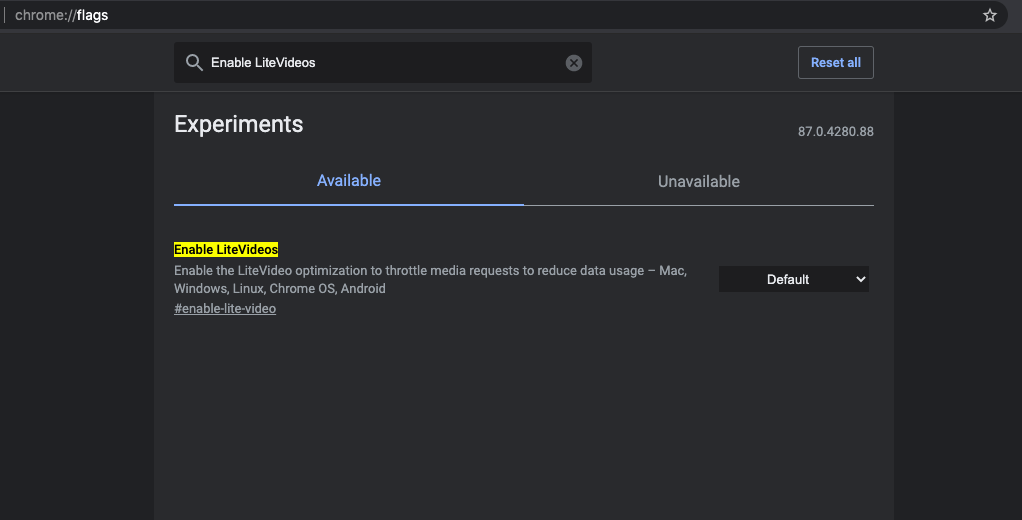
За допомогою оптимізації LiteVideo користувачі можуть економити даніна медіапотоках, заохочуючи медіаплеєри використовувати нижчий бітрейт. Це допомагає відтворювати відео в Chrome з оптимізованою роздільною здатністю на основі швидкості вашого Інтернету та зберігати дані.
Відповідно до Хромова нитка "LiteVideo - це оптимізація для економії даних, яка імітує умови низької пропускної здатності шляхом регулювання медіа-відповідей, що дозволяє адаптивним відеоплеєрам MSE знижувати роздільну здатність і споживати менше даних".
Тоді ви хочете зберегти дані або швидко завантажити відео на свій комп’ютер Chrome # enable-lite-video flag може бути дуже корисним, оскільки зменшує час буфера, а також зберігає дані.
↑ 4. Редизайн меню розширень Chrome
Платформа: Windows, Chrome OS, Mac, Linux

Одна з головних причин, чому так багато людейпросто люблю браузер Chrome - це підтримка безлічі розширень у різних різноманітних сферах. Від блокування реклами до надання вашому обліковому запису Gmail безлічі нових смакот, ці розширення мають різноманітну функціональність. Адже одна річ, яка мені не дуже сподобалась, - це те, як зазвичай з ними поводяться. Оскільки у мене встановлено майже 8-10 розширень, усі вони розміщуються безпосередньо біля адресного рядка. Це робить верхню праву частину мого браузера надзвичайно захаращеною і надає дезорієнтований вигляд.
Але існує зручний прапор Chrome із назвою Меню панелі інструментів розширень що створює нове меню розширень і вміщує всівстановлені розширення в собі. Тепер ви не знайдете жодного значка розширення, який лежав поруч із універсальним вікном пошуку Chrome. Швидше все це тепер буде знаходитись у новоствореному меню. Усі звичайні функції, які раніше були у вас, такі як безпосереднє видалення розширень із Chrome або доступ до різних сайтів, все одно будуть доступні, хоча і в цьому меню.
↑ 5. Поверніть макет старої картки
Платформа: Android

Коли ви відкриваєте браузер Chrome на Android, вибуде привітаний з кількома рекомендаційними картками. Ці картки базуються на вашій минулій історії та пошуках. Нещодавно ці кураторські картки зазнали нової зміни інтерфейсу, що робить їх набагато більшими за розміром, подібно до того, що ви отримуєте в Google Feed Feeds. Єдине, що мені не подобається в цій новій зміні, це той факт, що тепер ви отримаєте лише дві або максимум три карти за один раз. Це очевидно з огляду на збільшення розміру.
Однак за допомогою попереднього інтерфейсу можна було легкоотримати на нашому екрані одночасно шість чи навіть сім карток. Отже, щоб повернути цей старий інтерфейс карт рекомендацій, все, що вам потрібно зробити, це Вимкнути (так, ви повинні його відключити, оскільки функцію вже ввімкнув Google), Пропозиції щодо вмісту стрічки інтересів позначте і перезапустіть браузер один раз. Після цього ви повернетесь до старого інтерфейсу для цих карток пропозицій.
↑ 6. Попередній перегляд посилань перед їх фактичним відкриттям
Платформа: Android

За допомогою Ефемерна вкладка попереднього перегляду на панелі накладання прапор, ви могли реально попередньо переглянути посилання ранішевідкривши його. Це дасть вам накладання на верхню частину існуючої сторінки. Якщо ви хочете, щоб ви могли додатково розширити його або якщо від нього немає ніякої користі, просто натисніть на значок закриття, щоб видалити його. Ваша поточна / існуюча веб-сторінка не матиме жодного ефекту. Це один з моїх улюблених прапорів Chrome, який однозначно економить досить багато часу та сил.
↑ 7. Нова нижня панель на Chrome
Платформа: Android
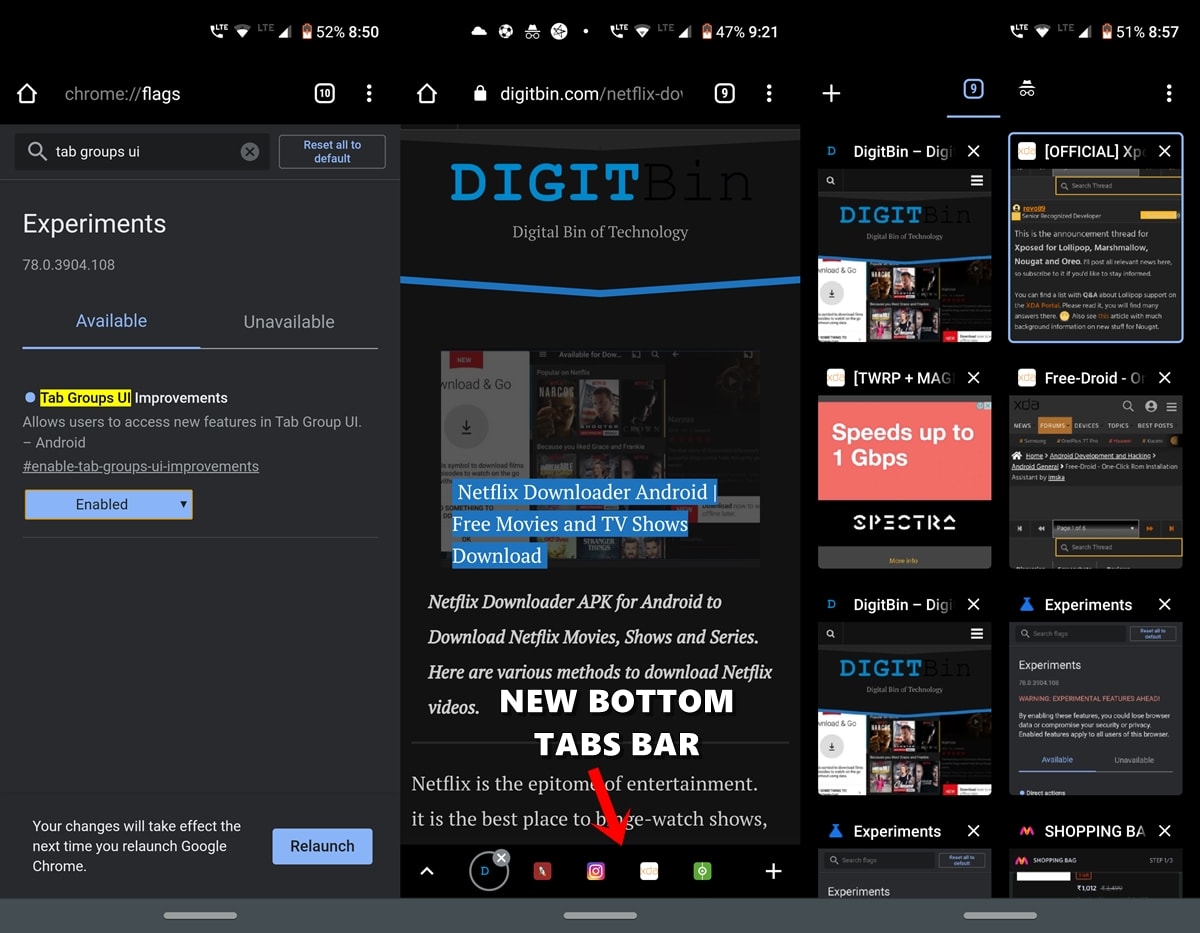
Одна з головних переваг використання Chromeбраузер - це простота багатозадачності. Ви всі, можливо, відкрили десятки вкладок на робочому столі Chrome, і це може навіть перевищити 50, якщо ви використовуєте його на своєму пристрої Android. І якщо відкрити таку кількість вкладок, це, безумовно, створює труднощі для ефективної роботи з усіма ними. Тут де Удосконалення інтерфейсу груп вкладок Прапор Chrome стане в нагоді.
Увімкнувши його, ви можете створити нову нижню панель завданьде знаходяться всі ваші відкриті вкладки. То як щодо вже відкритих вкладок? Ну, навіть їх можна було перетягнути до цього новоствореного бару. Все, що вам потрібно зробити, це натиснути на перемикач вкладок. Потім ви побачите нову вкладку UI-картки, яка окремо буде містити всі вкладки, розміщені на нижній панелі завдань. Щоб розмістити на ній інші вкладки, просто перетягніть інші вкладки всередині цієї картки. Більше того, ви також отримуєте новий оновлений інтерфейс перемикача вкладок, як видно із скріншоту вище. Безумовно, досить зручний прапор, що стосується простоти використання.
↑ 8. Виявлення витоку пароля
Платформа: Android, Windows, Chrome OS, Mac, Linux

У випадках витоку пароля постійновисоко, одне питання, яке може вас хвилювати, оскільки ваш пароль був зламаний чи ні. На допомогу вкотре приходить гігант Силіконової долини Google. Він випустив нову функцію виявлення витоків паролів у браузері Chrome для Android, Windows та інших платформ, яка дає уявлення про те, чи є ваш пароль одним із просочених.
Якщо це справді так, вам буде повідомленото там, то там приблизно те саме. І найкраща ставка негайно змінить це, не замислюючись. Тільки для уточнення, він працює лише для пароля, який був синхронізований із Google Id, яким ви зараз користуєтесь. На цій ноті ви можете ввімкнути цю функцію за допомогою прапорця Chrome для виявлення витоків паролів. Безумовно, варто постріл.
↑ 9. Синхронізуйте буфер обміну між пристроями
Платформа: Android, Windows, Chrome OS, Mac, Linux
Можливо, ви використовуєте свій ноутбук та свій Androidпристрій може лежати поруч. Іноді ви можете знайти щось цікаве на своєму смартфоні і побажати перенести його на свій ПК або навпаки. Ну, існує багато сторонніх програм для зазначеної мети. Але навіщо звертатися за допомогою до зовнішнього додатка, коли Chrome дуже здатний робити те саме. При включенні Увімкніть пристрій-приймач для обробки спільної функції буфера обміну і Увімкнути обробку сигналів спільного буфера обміну прапори на вашому пристрої Android та прапор Sync Clipboard Service на вашому ПК, ви можете легко синхронізувати вміст на обох платформах.
Як видно з назви, буфер обміну тепер будеділитися як на робочому столі, так і на пристрої Android. Що б ви не скопіювали в буфер обміну Chrome на своєму пристрої Android, ваш робочий стіл може легко отримати доступ до нього, і навпаки. Знову ж таки, єдине, про що потрібно пам’ятати, - це той факт, що обидва пристрої повинні входити в систему з однаковим ідентифікатором електронної пошти.
↑ 10. Швидша швидкість завантаження в Chrome
Платформа: Android, Windows, Chrome OS, Mac, Linux
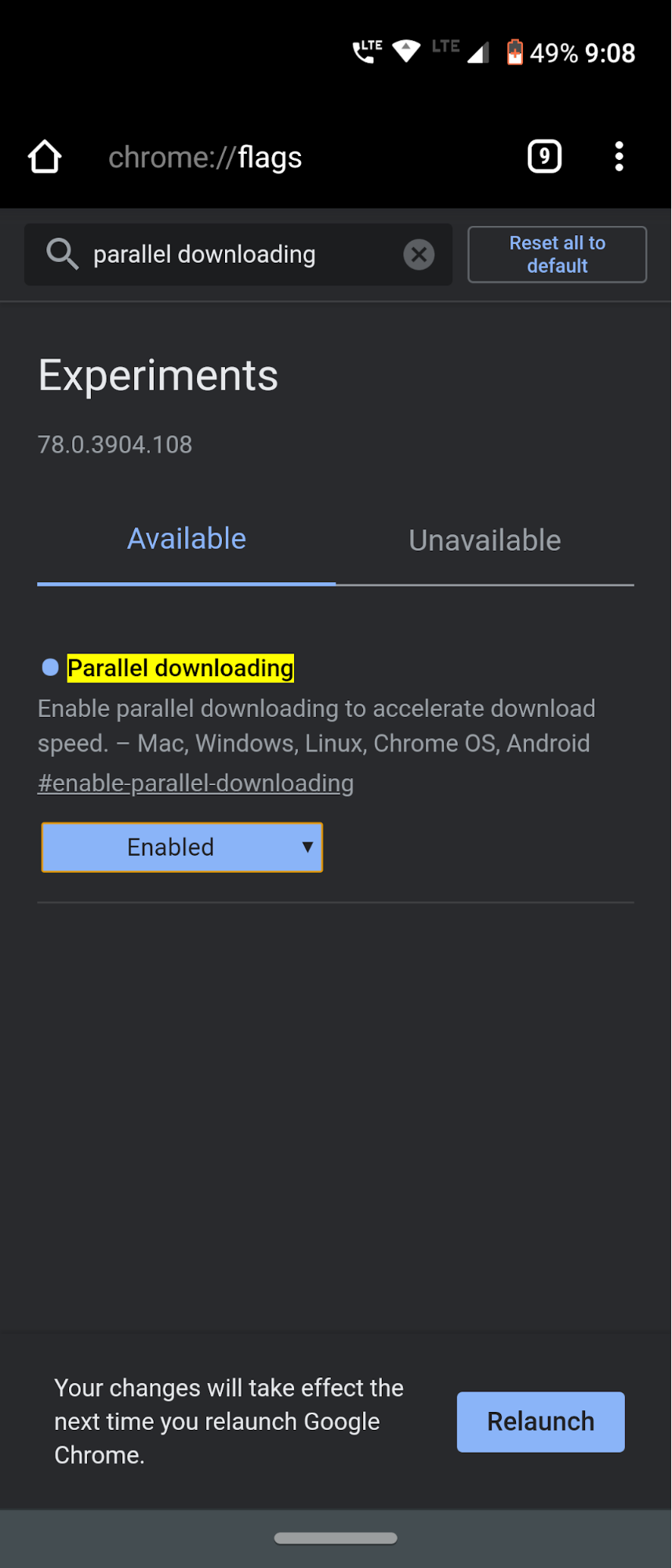
Більшість з вас, можливо, знають про деякіменеджери завантажень, такі як Internet Download manager або Download Accelerator Plus. Вони забезпечують набагато більшу швидкість завантаження, ніж ваш рідний браузер або браузер за замовчуванням, це не є прихованою таємницею. Але чи знаєте ви причину, чому? Ну, це тому, що це програмне забезпечення використовує техніку паралельного завантаження. Ця функція розбиває важкі файли на численні пакети файлів, завантажує ці партії паралельно або одночасно, а потім об'єднує їх в один єдиний файл в кінці.
Ну, насправді, це те, що також роблять усі завантажувачі торрентів. І хороша новина полягає в тому, що цю саму техніку цілком можна перенести і на Chrome. Все, що вам потрібно зробити, це увімкнути Паралельне завантаження позначте Chrome і відчутно покращите швидкість завантаження. Це один прапор Chrome, який я назавжди продовжую використовувати. І я не знаходжу жодної причини, чому б і вам не робити.
↑ 11. Зсуньте рядок меню внизу
Платформа: Android
Стають пристроями з екранами більше шести дюймівнова норма. Ну, деякі пристрої також мають величезні 6,5-дюймові дисплеї. Хоча вони чудові, коли йдеться про занурення у відео чи для потокових цілей, на жаль, легкість користувальницького досвіду спричиняє шкоду. Доступ до меню, розташованого у верхній частині екрана, стає надзвичайно важким. Подібний випадок і з Chrome.
Усі його важливі функції, такі як будинокпанель, перемикач вкладок, кнопка закриття вкладок або меню переповнення розташовані вгорі. Доступ до цього меню - справді складне завдання. Щоб вирішити ці проблеми, існує зручний прапор Chrome, який виводить це найважливіше меню Chrome у нижню частину екрана. Це можливо завдяки Дует Chrome прапор. Просто увімкніть це і побачите, як магія розгортається прямо на ваших очах.
↑ 12. Новий інтерфейс автозаповнення в Chrome
Платформа: Android
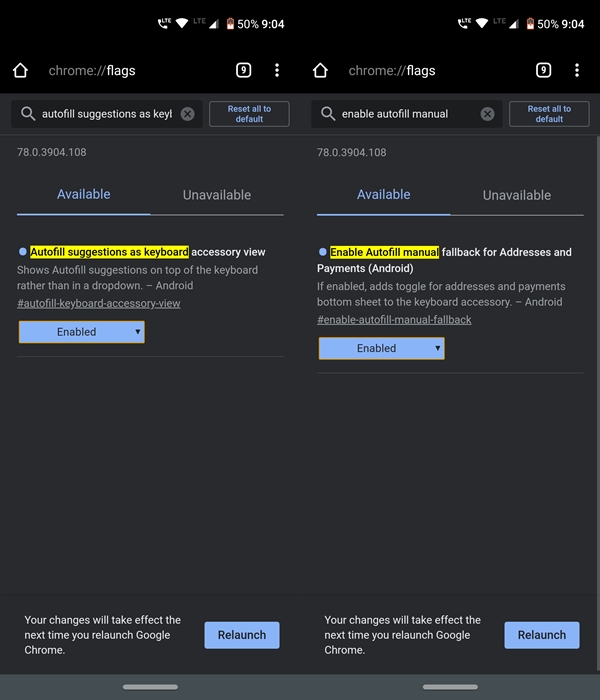
Chrome надає функцію автозаповнення, якаавтоматично заповнює більшість полів для вас. Він робить все - від вашого імені користувача та пароля до парних адрес та ідентифікатора електронної пошти. Єдина вимога полягає в тому, що ви повинні подати його в Chrome один раз на початку і ввійти з тим самим ідентифікатором електронної пошти. Якщо всіх цих умов достатньо, то відтепер вам потрібно лише натиснути поле облікових даних, і chrome автоматично надасть необхідну інформацію.
Це, безумовно, позбавляє вас від запам'ятовування ідентифікатора та паролів різних веб-сайтів. І зараз це меню Автоматичного зміни буде перероблено. Все це можливо завдяки Пропозиції автозаповнення як подання аксесуарів для клавіатури і Увімкнути резервне автозаповнення вручну для адрес та платежів (Android) прапори. Увімкніть ці два прапори, перезапустіть браузер і насолоджуйтесь новим переробленим інтерфейсом автозаповнення.
↑ 13. Плавне прокручування
Платформа: Android
Ну, мало що сказати, коли справа стосується цього прапора.Як видно з його назви, ви отримуєте плавну прокрутку під час перегляду веб-сторінок. Деякі веб-сайти мають занадто багато вмісту, об’єднаного в одну веб-сторінку. Хоча інші невеликі веб-сайти не можуть ефективно керувати кодовими кодами, щоб надати вам ефективний інтерфейс UX / UX. У цих випадках Chrome Flag називається Плавна прокрутка однозначно пригодиться. Піди спробуй.
↑ 14. Режим зчитування
Платформа: Android

Перегляд статті в Інтернеті має справдістати викликом у наш час. Оскільки екран завалений спливаючими оголошеннями, банерними оголошеннями та деякими спонсорованими публікаціями прямо посередині вмісту, це справді не повна справедливість для користувачів. Ну, якщо ви вважаєте, що читання цього вмісту в автономному режимі принесе користь, ну тоді нагадаю, що ситуація залишиться незмінною.
Просто замість реклами ви побачите чорні чи білі порожні ящики або знаменитого динозавра Chrome у цих регіонах. Врятуватися від цього приходить Режим зчитування. Цей прапор Chrome мінімізує відволікання домаксимально можливий ступінь. Не буде жодних спонсорованих публікацій, оголошень будь-якого типу: будь то статті, банери чи спливаючі вікна, або будь-який інший такий вміст, який може спричинити дискомфорт у всіх вас. Тільки зауважте, що замість звичайної кнопки Enabled вам доведеться використовувати Усі статті варіант тут. А для набагато кращого досвіду розгляньте можливість увімкнення Режим зчитування в CCT так само.
↑ 15. Прапор Chrome для швидшого перегляду
Платформа: Android, Windows, Chrome OS, Mac, Linux

Це не назва наживки.Те, що там сказано, це насправді робить. Незважаючи на те, що ви не можете відчути тонну навантаження на поліпшення швидкості, все одно це має помітний вплив. Перш ніж увімкнути цей прапор, наш обов'язок пояснити вам, як саме працює цей прапор і що він насправді робить. Ну, нещодавно Google випустив новий протокол підключення, який він називає QUIC. Цей протокол є сумішшю протоколів TCP та UDP. Коли ці два поєднуються разом, це дає не тільки набагато швидший досвід перегляду, але також забезпечує набагато безпечніший досвід.
Загалом, коли ваш Інтернет працює лише наTCP або UDP-з'єднання, після чого відбувається декілька поїздок між клієнтом та сервером, після чого встановлюється з'єднання, і ви можете переглядати Інтернет. Але саме тут грає протокол QUIC. Це дозволяє створити одну поїздку між клієнтом та сервером. Це значно скорочує час, необхідний для передачі пакетів даних, що покращує швидкість обміну даними, а отже, і загальну швидкість підключення до Інтернету. Щоб максимально використати цю функціональність, вам доведеться ввімкнути Експериментальний протокол QUIC на бажаних пристроях.
↑ 16. Плавна навігація з кешем
Платформа: Mac, Windows, Linux, Chrome OS, Android

Opera Mini була першим браузером тоді, колифункціональні телефони були домінуючими на ринку. Міні-браузер пропонував швидкий перехід до наступної сторінки та назад. Це зробило Opera Mini найулюбленішим веб-браузером для мобільних пристроїв, оскільки не було часу завантаження для навігації по вже завантажених сторінках. Ця ж популярна функція тепер доступна для браузера Chrome.
Ця експериментальна функція кешує вперед ізворотні сторінки, які вже завантажені, роблячи плавну та швидку навігацію по сторінках без завантаження. Chrome кешує сторінку та полегшує вашу роботу. Якщо у вас є висококласний пристрій з великою кількістю місця, який може зберігати накопичення кешу, тоді прапорець chrome може творити для вас чудеса. Щоб максимально використати цю функціональність, вам доведеться ввімкнути Кеш назад-вперед на бажаних пристроях.
↑ 17. Ліниве завантаження зображення
Платформа: Mac, Windows, Linux, Chrome OS, Android
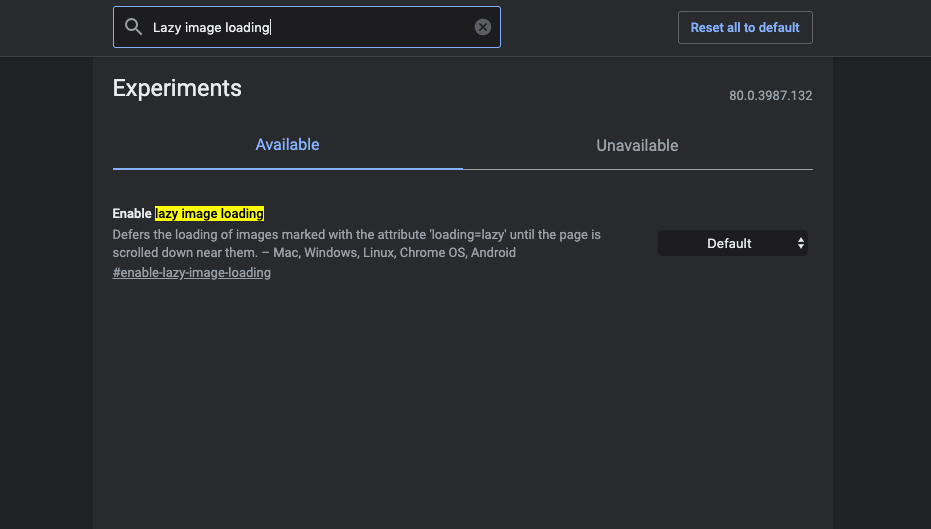
Ледаче завантаження зображення, оскільки назва говорить про затримкипід час завантаження зображення, прапорець chrome відображатиме зображення лише тоді, коли користувач зайде у область перегляду, тобто лише тоді, коли користувач прокручує сторінку вниз. Це дуже корисний прапор Chrome, який може допомогти прискорити завантаження сторінки та зменшити ваші Інтернет-дані, оскільки зображення завантажуються лише під час прокрутки сторінки. Він відкладає завантаження зображень, позначених атрибутом «завантаження = ледачий», поки сторінка не прокрутиться біля них.
Останнім часом вже з’являється багато сучасних веб-сайтівіз вбудованою функцією ледачого завантаження, але є також багато веб-сайтів, на яких на своєму веб-сайті не реалізовано атрибут ледачого завантаження. Більшість веб-сайтів, що базуються на вмісті та хостингу зображень, може зайняти досить багато часу, щоб завантажити сторінку, оскільки вона чекає завантаження всіх зображень. Ось Увімкнути ліниве завантаження зображення стане в нагоді.
↑ 18. Захищений пошук DNS
Платформи: Mac, Windows, Chrome OS, Android
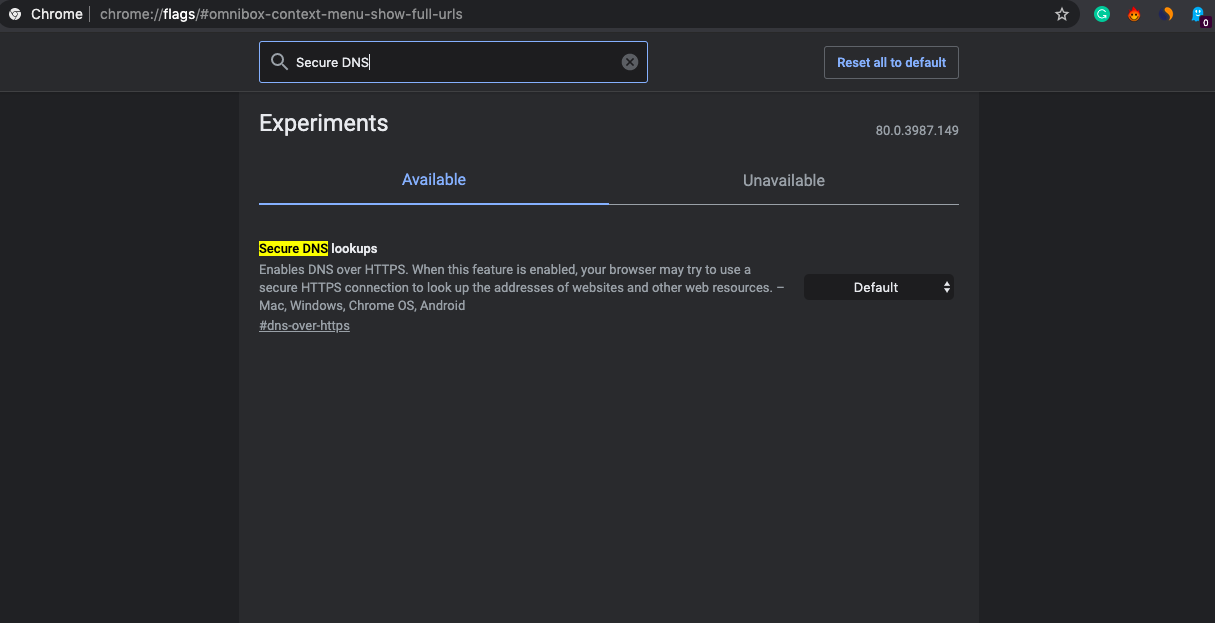
В основному, цей прапор змушує веб-сайт завантажуватисячерез шифрування HTTPS. Це робить те саме, що робить розширення HTTPS Everywhere, примушуючи веб-сайт перейти на HTTS. Коли цю функцію ввімкнено, ваш браузер може спробувати використовувати захищене з'єднання HTTPS для пошуку адрес веб-сайтів та інших веб-ресурсів.
Зауважте, що Chrome насправді не використовуватиме цю функціюякщо ви не використовуєте DNS-сервер, який підтримує DNS через HTTPS у своїх мережевих налаштуваннях. Можливо, вам доведеться змінити свій DNS-сервер на Google Public DNS, Cloudflare тощо, скористайтеся цим. Налаштування DNS доступні в налаштуваннях мережі Windows та Mac. Ви також можете змінити DNS в Android в налаштуваннях або скористатися будь-яким стороннім додатком. Безпечний пошук DNS стане в нагоді, якщо ви хочете зберегти свої дані в зашифрованому вигляді та потрапити під приховування зловмисником.
↑ 19. Важке втручання в рекламу
Майже на всіх сайтах в Інтернеті рекламуютьна своєму веб-сайті для отримання доходу. Це необхідно розробнику контенту і спонукає його писати більш корисний контент. Але деякі веб-сайти використовують рекламні мережі, які вимагають великого часу для завантаження сторінок, оскільки для завантаження оголошень потрібен час, оскільки вони використовують різні ресурси браузера для завантаження насиченого графічного оголошення.
Веб-сторінка без реклами може завантажуватися на 75% швидше, ніжвеб-сторінки з оголошеннями. Багато разів сайт може змусити вас завантажувати вміст з рекламою. Важке втручання в оголошення запобігає завантаженню таких оголошень, які споживають багато ресурсів пристрою. Таким чином, сторінка швидше завантажується без використання Adblocker. Важке втручання в рекламу Прапор може стати в нагоді, щоб усунути ненадійні для реклами оголошення на будь-якій веб-сторінці.
↑ Поширені запитання (F.A.Q)
↑ 1. Чи безпечні прапори Chrome?
Chrome Flags дуже безпечні, але вони можуть бути справедливимичасом нестійкий на основі вашої ОС та версії Chrome, яку ви використовуєте. Маючи на увазі, що окремо Chrome Flags дуже безпечні, і ви можете використовувати їх без будь-яких проблем.
↑ 2. Чи підтримує прапори Chrome інші браузери на основі Chromium?
Так! але все залежить від розробників, чи хочуть вони підтримувати будь-які прапори Chrome у браузері на основі Chromium. Наприклад, Edge Browser має окремий edge: // прапори який підтримує декілька прапорів Chrome, тоді як мало хто доморощений.
↑ 3. Яких прапорів Chrome потрібно уникати?
Нульова копія збільшує швидкість хромування, але викликає збій браузера. Є також багато інших прапорів Chrome, яких потрібно уникати, а також є багато інших, які є більш специфічними для розробників.
Висновок: Цим ми закінчуємо керівництво з деякихнайвигідніші та найкорисніші прапори Chrome для випробування на своїх Windows, Android Mac, Linux та Chrome OS. Ми точно хотіли б почути від вас про те, який із ваших улюблених прапорів Chrome. Не опускайте свої погляди в розділі коментарів нижче. І дотримуйтесь нас, щоб отримати ще такі цікаві та корисні поради та підказки для Chrome.
Хитрощі
Хитрощі